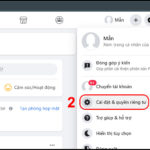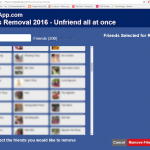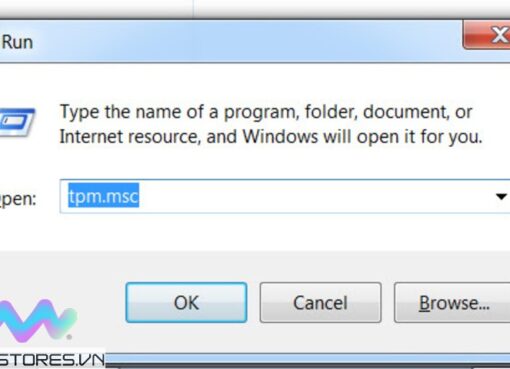Có lẽ bạn thường thấy các đường link Facebook dài ngoằn rất khó nhớ. Vì vậy, bạn muốn rút gọn link Facebook để dễ nhớ hơn nhưng không biết cách thực hiện như thế nào? Vậy bạn không nên bỏ qua cách đổi link Facebook trên máy tính và điện thoại đơn giản nhất được Macstores hướng dẫn chi tiết sau đây nhé!
Nội dung chính
Video Cách đổi link Facebook theo sở thích của mình bằng điện thoại ( 2023 )
Vì sao chúng ta nên thực hiện cách đổi link Facebook?
Khi bạn mới tạo tài khoản Facebook, bạn sẽ được cấp một dãy ID rất dài. Tuy nhiên, nếu bạn biết cách đổi link facebook thì mọi thứ sẽ khác. Với một số lý do mà bạn nên đổi liên kết facebook như sau:
Link ngắn gọn, dễ nhớ
Khi bạn đã đổi link FB, không chỉ giúp cho link Facebook của bạn ngắn gọn hơn mà còn giúp cho người dùng khác dễ nhớ. Đồng thời, tăng tính thẩm mỹ và mức độ chuyên nghiệp.
Trông uy tín và chuyên nghiệp hơn
So với một đường link dài ngoằn thì link fb với tên, ký hiệu rõ ràng sẽ giúp cho người dùng dễ nhớ, trông đáng tin cậy và chuyên nghiệp hơn rất nhiều. Đó cũng là một lợi thế khi bạn ứng tuyển việc làm hoặc dán link fb vào các logo, banner bán hàng,…
Tăng tính bảo mật cho tài khoản Facebook cá nhân của bạn
Khi bạn công khai ID Facebook cá nhân của mình cũng có nghĩa là bạn đã để lộ thông tin cho các hacker. Do đó, khi tài khoản Facebook của bạn không may bị hack thì việc đã đổi link facebook sẽ giúp cho bạn dễ nhớ để kiểm tra lại hoặc thông báo đến bạn bè của mình, tránh bị lừa đảo.
Cách đổi link Facebook cá nhân trên máy tính
Bạn cảm thấy link Facebook cá nhân của mình quá dài hoặc bạn muốn đổi link fb theo tên, biệt danh mà mình yêu thích. Vậy bạn hãy thực hiện theo các bước được Macstores hướng dẫn như sau:
Bước 1: Đầu tiên, bạn truy cập vào tài khoản Facebook. Sau đó, bạn nhấn vào biểu tượng mũi tên hướng xuống nằm ở góc trên bên phải màn hình máy tính. Chọn vào mục Cài đặt và quyền riêng tư.
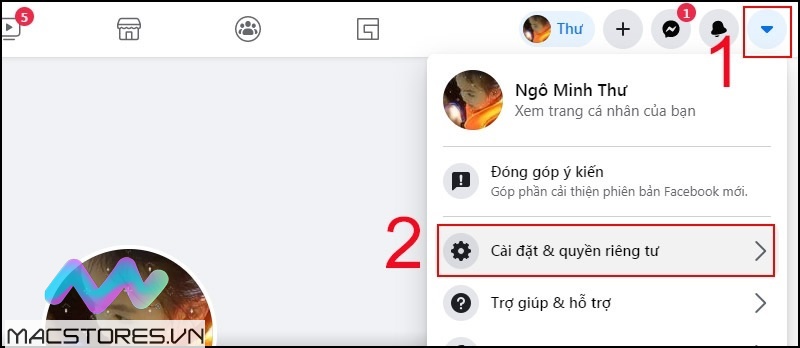
Chọn vào mục Cài đặt và quyền riêng tư
Bước 2: Tại cửa sổ mới vừa hiển thị, bạn chọn Chung nằm ở khung Cài đặt bên trái. Chọn Chỉnh sửa tại mục Tên người dùng để tiếp tục.
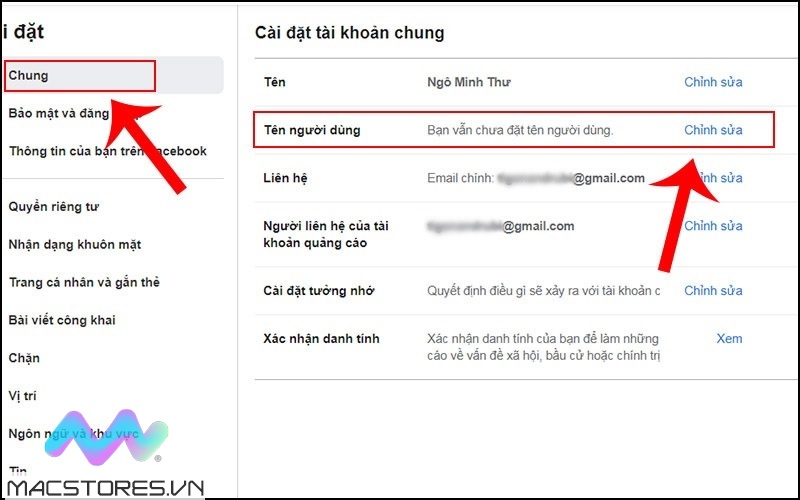
Chọn Chỉnh sửa tại mục Tên người dùng để tiếp tục
Bước 3: Lúc này, bạn nhập thông tin vào bạn muốn đổi liên kết facebook vào ô Tên người dùng. Nhấn nút Lưu thay đổi để lưu lại những thay đổi vừa thực hiện.
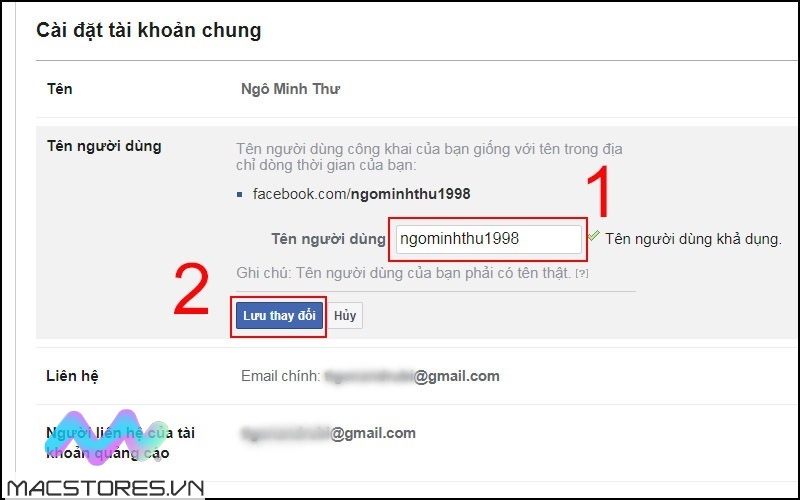
Nhấn nút Lưu thay đổi
Chú ý: Đối với trường hợp tên người dùng bạn vừa nhập vào có xuất hiện thông báo là Tên người dùng không khả dụng. Vậy là tên người dùng đó đã được người dùng khác đăng ký. Vì vậy, bạn cần phải đổi tên người dùng khác vào cho đến khi có dấu tích xanh bên cạnh (đổi tên thành công).
Bước 4: Cuối cùng, bạn hãy nhập mật khẩu tài khoản Facebook cá nhân vào để tiến hành xác thực. Nhấn nút Gửi để kết thúc.
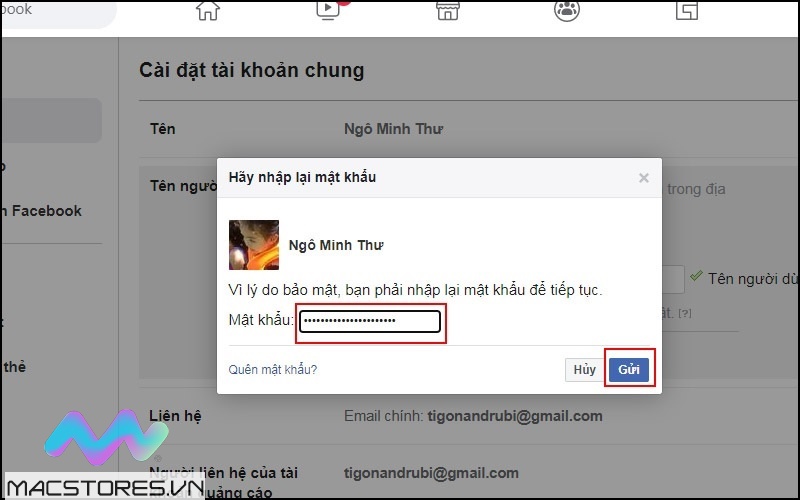
Nhấn nút Gửi để kết thúc
Đây chính là kết quả bạn nhận được sau khi thực hiện cách đổi liên kết facebook trên máy tính.
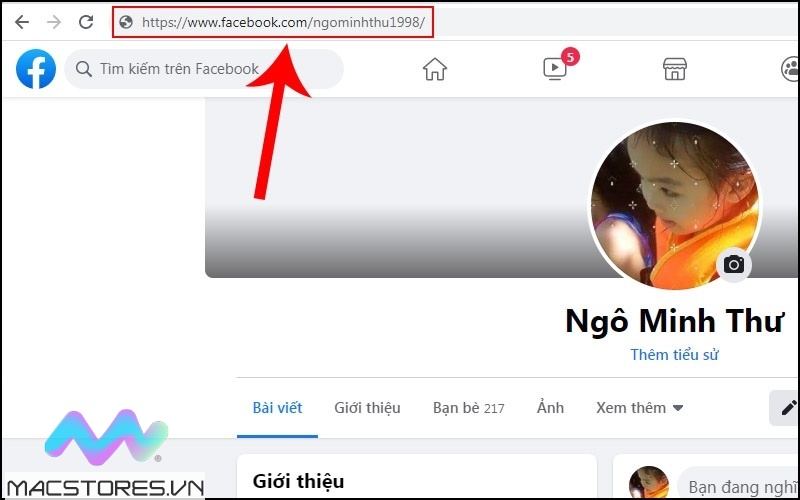
Đây chính là kết quả bạn nhận được
Cách thay đổi liên kết Facebook trên điện thoại
Bên cạnh cách đổi link facebook trên máy tính thì bạn cũng có thể thực hiện cách đổi đường link facebook trên điện thoại vô cùng đơn giản như sau:
Bước 1: Bạn mở ứng dụng Messenger lên trên điện thoại.
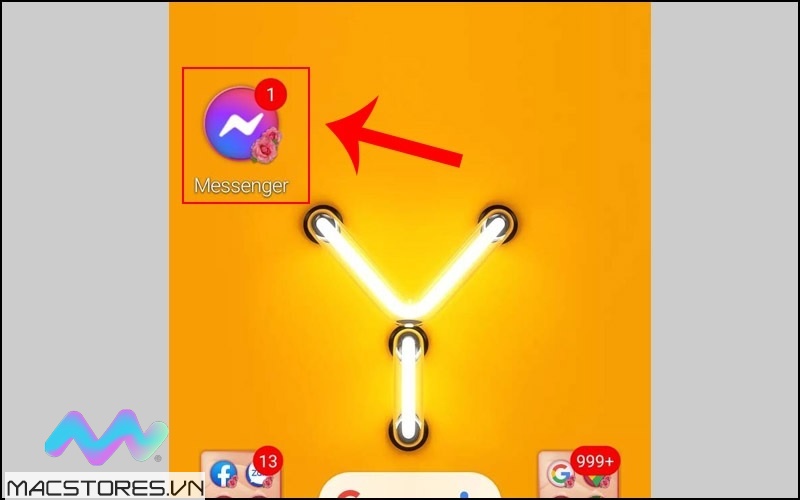
Mở ứng dụng Messenger lên trên điện thoại
Bước 2: Sau đó, bạn chọn vào ảnh đại diện của mình rồi chọn vào mục Tên người dùng.
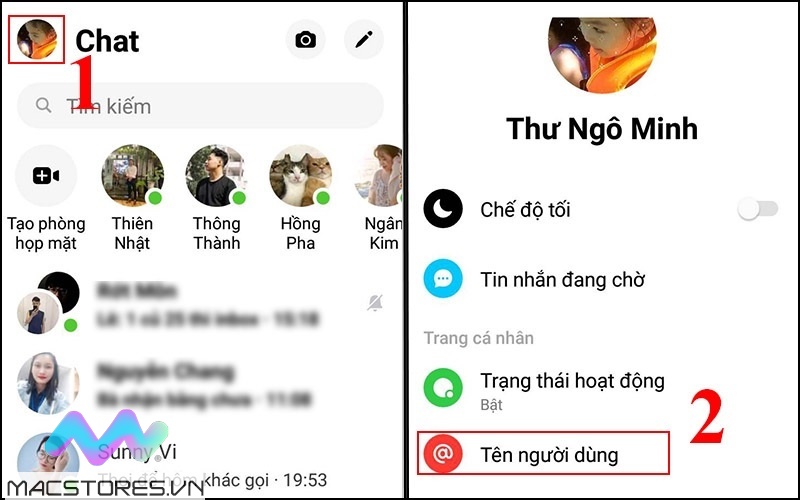
Chọn vào mục Tên người dùng
Bước 3: Tại đây, bạn nhập tên người dùng bạn muốn thay đổi vào rồi nhấn nút Lưu ở góc trên bên phải điện thoại là được.
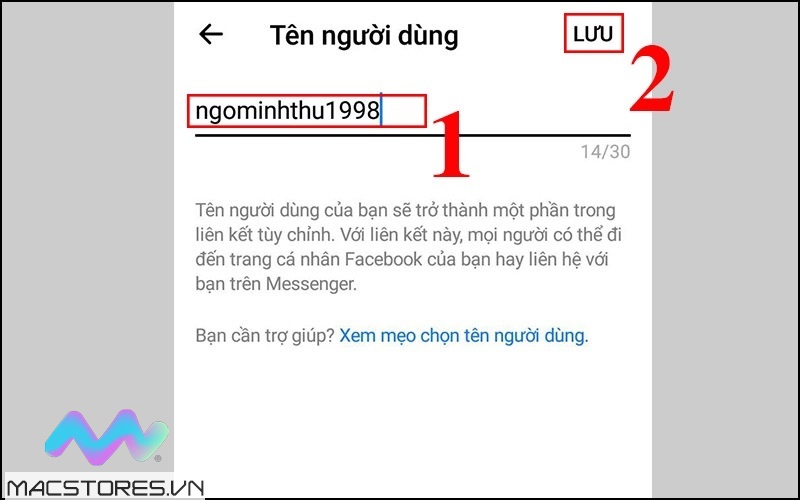
Nhấn nút Lưu
Chỉ với một số thao tác vô cùng đơn giản như trên là bạn đã thực hiện cách đổi liên kết facebook trên điện thoại thành công. Nếu bạn muốn xem link đổi tên fb để biết bạn đã đổi thành công hay chưa. Bạn hãy thực hiện như sau:
Bước 1: Bạn vào trang Facebook cá nhân của mình. Sau đó, nhấn vào biểu tượng 3 dấu gạch ngang.
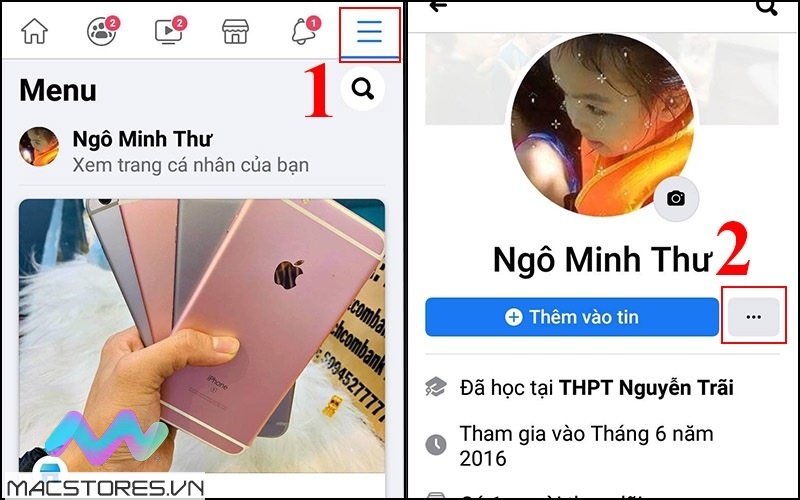
Nhấn vào biểu tượng 3 dấu gạch ngang
Bước 2: Cuối cùng, bạn chỉ cần cuộn xuống phía dưới và xem kết quả như hình dưới đây:
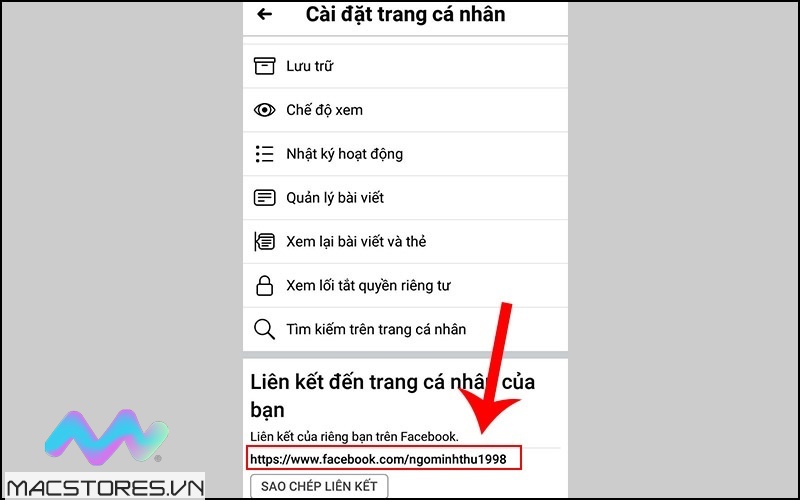
Xem kết quả như hình dưới đây
Trên đây là cách đổi link Facebook trên máy tính và điện thoại đơn giản nhất mà hệ thống Macstores vừa hướng dẫn đến các bạn. Có lẽ qua đây đã giúp bạn thực hiện đơn giản và nhanh chóng nhất nhé! Chúc các bạn thực hiện đổi link fb thành công!
Xem thêm Các Dòng ThinkPad X1 Extreme Chính Hãng tại Macstores.vn

- Mua ThinkPad X1 Extreme Gen 1 tại Macstores.vn với giá ưu đãi 2023
- Mua ThinkPad X1 Extreme Gen 2 tại Macstores.vn với giá ưu đãi 2023
- Mua ThinkPad X1 Extreme Gen 3 tại Macstores.vn với giá ưu đãi 2023
- Mua ThinkPad X1 Extreme Gen 4 tại Macstores.vn với giá ưu đãi 2023
- Mua ThinkPad X1 Extreme Gen 5 tại Macstores.vn với giá ưu đãi 2023